Thông thường, mọi thiết bị máy tính đều có một trong tâm xử lý sự cố riêng là BIOS. Nó là một chương trình của hệ điều hành, giúp máy tính có thể làm mọi việc mà không cần truy nhập vào phần mềm từ ổ đĩa. Để hiểu chi tiết BIOS là gì, các bạn hãy theo dõi bài viết dưới đây của chúng tôi.
Contents
Có phải tất cả các Bios đều giống nhau?
Nhiều người cho rằng tất cả Bios đều giống nhau, tuy nhiên điều này hoàn toàn sai lầm. Các phiên bản Bios khác nhau sẽ có mã riêng. Hiện nay có các nhà sản xuất Bios sau: Intel, AMI, Phoenix Technologies, IBM.

Cách xác định phiên bản Bios
Để biết được máy tính bạn đang có phiên bản Bios nào các bạn có thể dựa vào một số mẹo dưới đây:
Windows 10, Windows 8, Windows 7, Windows Vista và Windows XP
Mục đích bạn cần kiểm tra phiên bản BIOS là để xem nó có bản cập nhật nào mới hay không. Thỉnh thoảng, BIOS sẽ được cập nhật để thêm tính năng mới hoặc sửa lỗi. Đây là một phần bắt buộc của nó.
Sau đây là các phương pháp kiểm tra BIOS được cài trên bo mạch chủ của máy tính mà bạn có thể tham khảo:
Khởi động lại máy tính
Đây là phương pháp truyền thống để kiểm tra. Theo đó, bạn hãy khởi động lại máy bình thường hoặc tắt nguồn sau đó bật lại. Sau đó xem chú thích phiên bản xuất hiện trên màn hình trong quá trình máy khởi động lại.
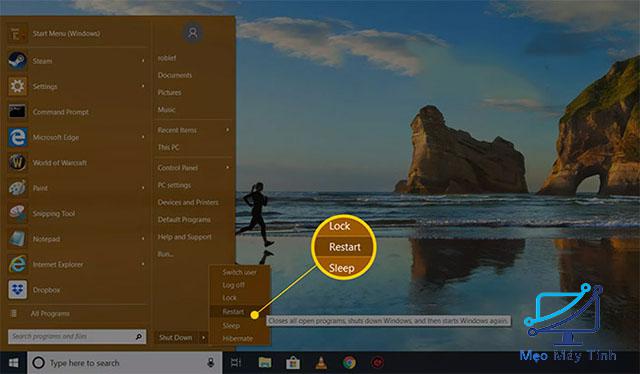
Để công cụ cập nhật BIOS cho bạn biết
Để cập nhật BIOS bạn không thể thực hiện theo cách thủ công mà cần phải sử dụng công cụ đặc biệt. Thông thường, công cụ này sẽ hiển thị rõ phiên bản BIOS đã cài đặt. Do đó, bạn có thể xác định được máy tính của mình đang dùng bản BIOS nào.
Sử dụng Microsoft System Information
Đây cũng là cách đơn giản để bạn kiểm tra phiên bản BIOS đang chạy tên bo mạch chủ của PC. Microsoft System Information là chương trình được tích hợp sẵn trong Windows. Để kiểm tra, bạn thực hiện theo các bước sau:
Bước 1: Trong Windows 10 và Windows 8.1, nhấp chuột phải hoặc nhấn và giữ nút Start rồi chọn Run.
Trong Windows 8.0, truy cập Run từ màn hình Apps. Trong Windows 7 và các phiên bản Windows cũ hơn, nhấp vào Start và sau đó chọn Run.
Bước 2: Trong cửa sổ Run hoặc hộp tìm kiếm, nhập chính xác cụm từ sau: msinfo32.
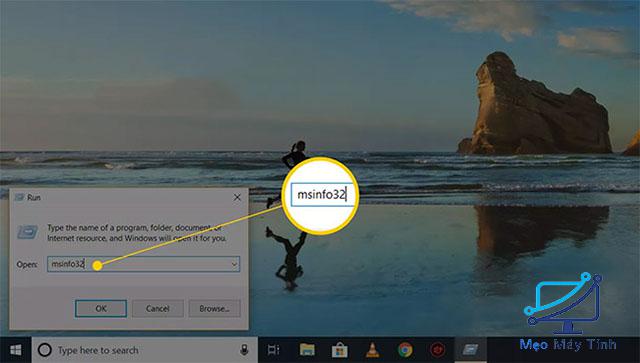
Lúc này, màn hình sẽ hiển thị cửa sổ System Information.
Bước 3: Nhấn vào phần System Summary, nếu nó chưa được highlight.
Bước 4: Ở bên phải, bên dưới cột Item, tìm mục nhập có tên BIOS Version/Date. Sau đó kiểm tra phiên bản cập nhật của BIOS.
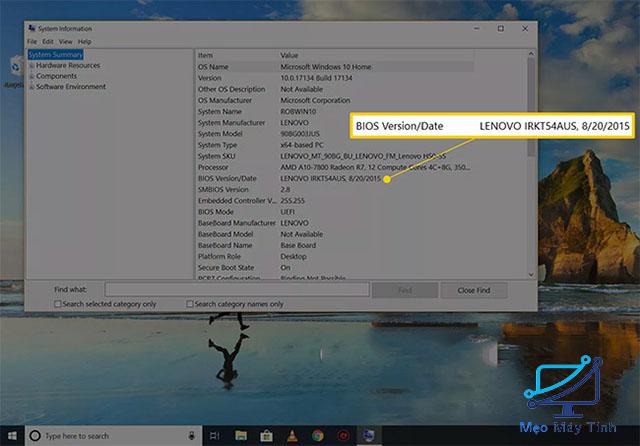
Dùng công cụ cung cấp thông tin hệ thống từ bên thứ 3
Bên cạnh Microsoft System Information thì bạn có thể sử dụng công cụ khác là MSINFO32 để kiểm tra. Cách thực hiện như sau:
Bước 1: Tải Speccy – Công cụ thông tin miễn phí cho Windows: Tại đây
Bước 2: Cài đặt và chạy Speccy nếu bạn chọn phiên bản có thể cài đặt hoặc giải nén và sau đó chạy Speccy.exe hoặc Speccy64.exe nếu bạn chọn phiên bản portable.
Bước 3: Đợi Speccy quét máy tính của bạn.
Bước 4: Ở menu bên trái chọn Motherboard
Bước 5: Phiên bản sẽ được hiển thị trong danh mục phụ BIOS ở bên phải. Đây là phiên bản BIOS mà máy tính đang dùng.
Khai thác trong Windows Registry
Bước 1: Mở Registry Editor
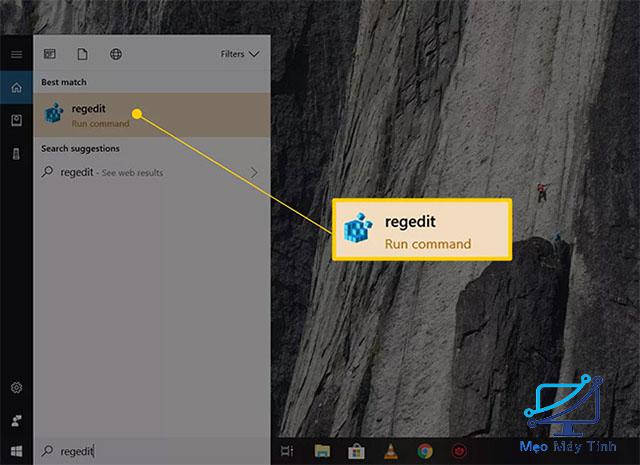
Bước 2: Tại danh sách registry hive ở bên trái, mở rộng HKEY_LOCAL_MACHIN
Bước 3: Tiếp tục đi sâu vào bên trong phần HKEY_LOCAL_MACHINE, trước tiên với HARDWARE, sau đó là DESCRIPTION, và cuối cùng là System.
Bước 4: Với phần System được mở rộng, hãy nhấn hoặc nhấp vào BIOS.
Bước 5: Ở bên phải, trong danh sách các giá trị registry, định vị một giá trị có tên là BIOSVersion. Giá trị bên phải là phiên bản BIOS được cài đặt bạn cần.
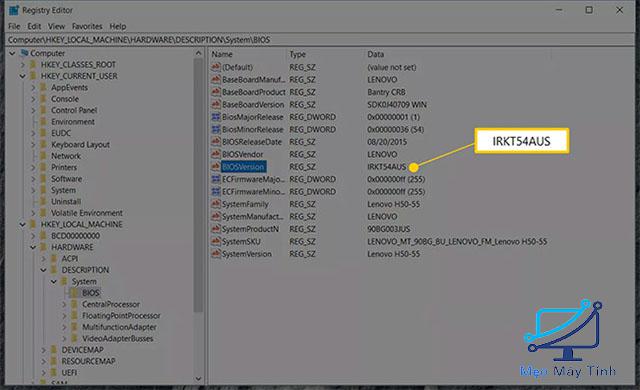
Windows 98 hoặc phiên bản cũ hơn
Nếu máy tính bạn phiên bản cũ hoặc cài đặt Windows 98 thì bạn có thể nhìn thấy bản cập nhật BIOS là chuỗi dài các số và con chữ-trên màn hình khởi động khi bạn khởi động hệ thống.
Ngoài ra, bạn cũng có thể kiểm tra bằng cách mở công cụ System Information để tìm phiên bản và nhà sản xuất Bios. Tại ô bên phải cạnh Bios Version/Date, bạn sẽ thấy tên nhà sản xuất Bios, phiên bản và ngày mà nó được tạo ra.
Làm thế nào để mở Bios?
Đối với mỗi đơn vị sản xuất sẽ có cách mở BIOS khác nhau. Chẳng hạn, một số máy tính sẽ có cách mở BIOS thông qua các phím tắt. Chẳng hạn, Gateway PC chạy WinXP sau khi mở nguồn sẽ thông báo truy cập vào thiết lập BIOS bằng cách nhấn phím F2.
Nếu máy tính của bạn không có phím tắt, bạn có thể mở BIOS bằng thực hiện các phương pháp mà chúng tôi đã hướng dẫn chi tiết ở trên.
Bạn có thể thay đổi thiết lập nào trong Bios?
Dưới đây là những thiết lập trong BIOS mà các bạn có thể thay đổi:
Main
Các thiết lập bạn có thể thay đổi là ngày tháng, ngôn ngữ và thời gian. Bạn có thể dùng phím mũi tên lên xuống của bạn phím để di chuyển.

Advanced
Hãy xem các thiết lập sau đây có thích hợp với thiết lập mới của BIOS hay không:
- Cấu hình ổ đĩa
- Cấu hình đĩa mềm: Khi lắp đặt ổ đĩa mềm mới cần chọn dung lượng ổ cũng như kích thước phù hợp.
- Cấu hình nhật ký sự kiện: Nhật ký DMI theo dõi các thay đổi với hệ thống.
- Cấu hình USB: Cổng USB cung cấp các kết nối nhanh với thiết bị ngoại vi.
Boot
Các bạn có thể bật hoặc tắt tính năng khởi động ngầm hay các cảnh báo dò tìm các thành phần hệ thống. Người dùng có thể lưu các thay đổi thực hiện trong CMOS sau đó thoát ra BIOS dễ dàng.
Làm thế nào để nâng cấp Bios?
Để tìm bản nâng cấp BIOS trực tuyến, các bạn có thể truy cập địa chỉ website: http://www.mrbios.com. Hiện nay, các nhà phát hành cập nhật các phiên bản mới của BIOS để sửa lỗi và thêm các tính năng mới.
Ngoài ra, các website khác mà bạn có thể nâng cấp BIOS là eSupport (http://www.esupport.com) hoặc BIOS-Drivers.com (http://www.bios-drivers.com).
Hy vọng những thông tin trong bài viết của chúng tôi đã giúp các bạn giải đáp được thắc mắc BIOS là gì. Từ đó biết cách xác định phiên bản BIOS trong máy tính của mình.














